苹果手机怎么调图片颜色
日期: 来源:阿酷安卓网
苹果手机拍摄的照片在色彩方面通常会比较真实和清晰,但有时候我们可能希望对照片的色调进行调整,让它更加艳丽或者柔和,苹果手机自带的照片编辑功能提供了丰富的调色选项,用户可以通过简单的操作轻松调整照片的色彩,达到想要的效果。下面就来了解一下苹果手机如何调整照片的色调吧。
苹果手机照片怎么改变色调
操作方法:
1.先解锁手机进入苹果手机主界面,在界面找到“照片”点击进入。
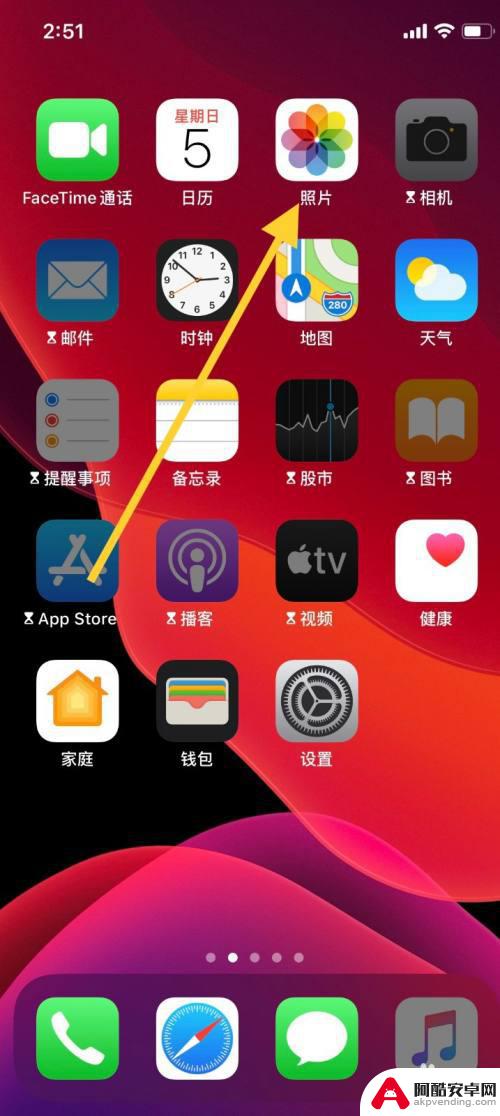
2.进入“照片”界面,选取需要编辑的图片,点击图片。
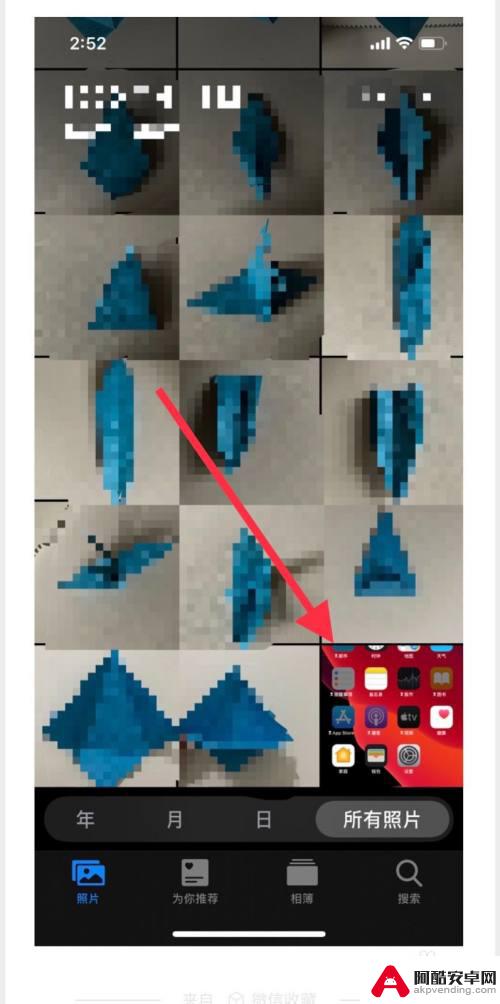
3.点击图片进入界面,点击界面右上角“编辑”进入。
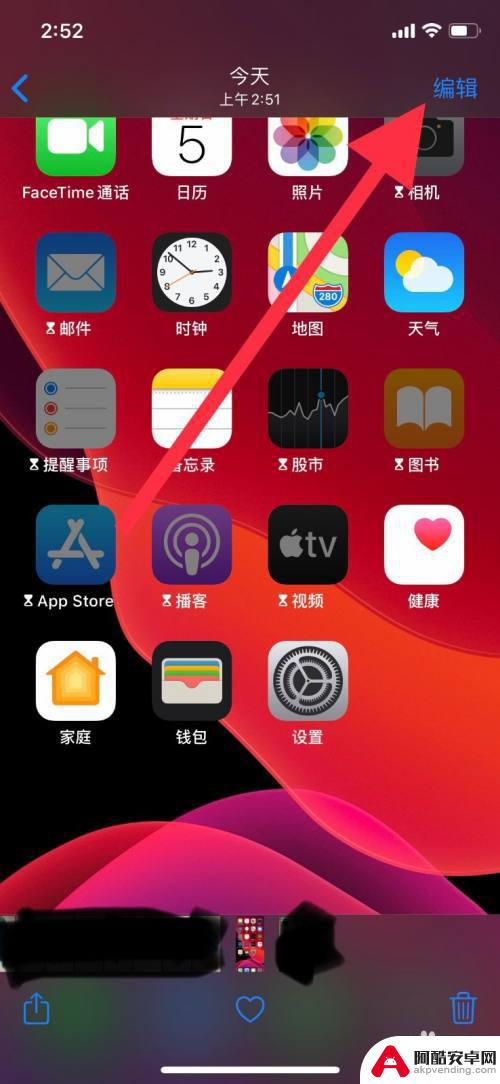
4.进入“编辑”界面,点击低栏向日葵一样的图标,进入调整色调。
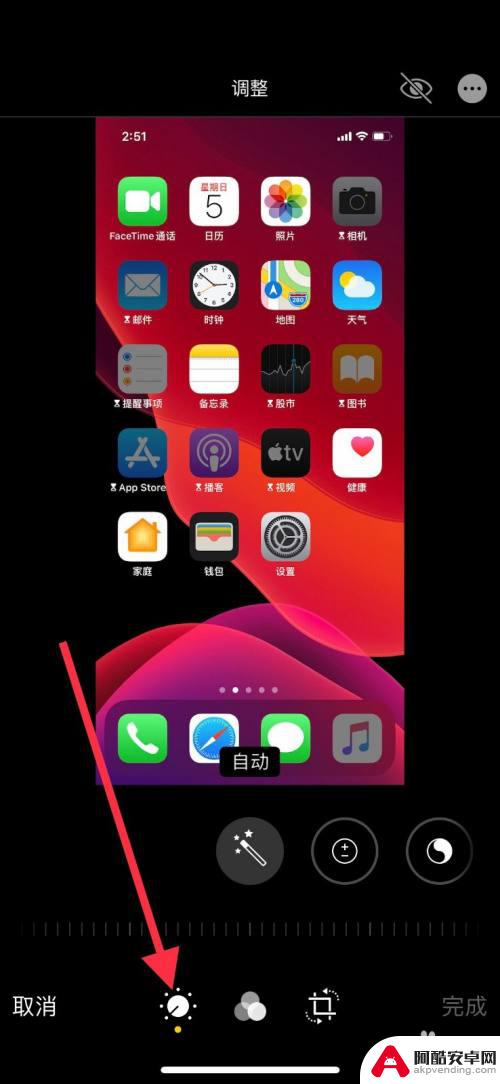
5.把界面类似魔术棒的图标往左移,找到“色调”点击进入图标。
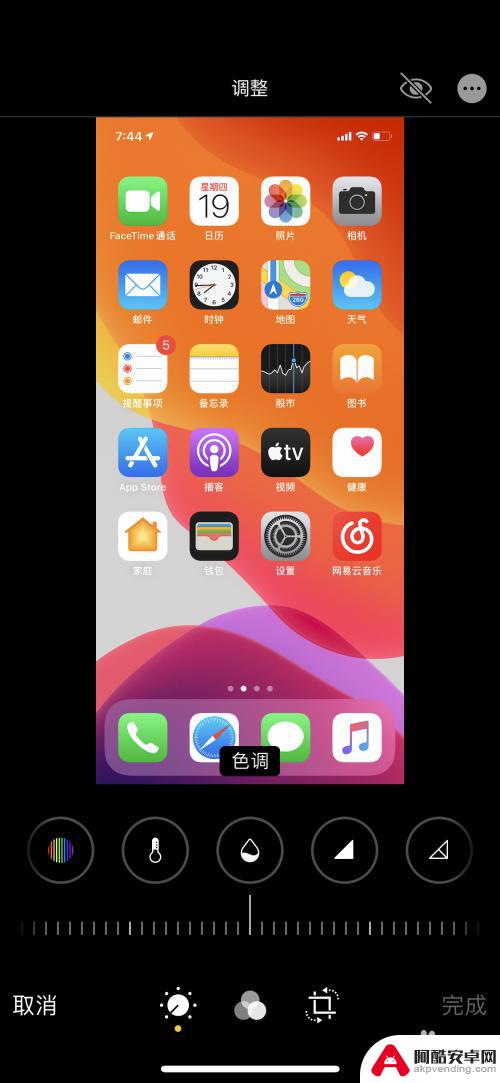
6.点击图标后,把图标下方的调整标尺左右滑动调整照片色调变化程度。滑动至自己认为合适的位置,然后点击右下角“完成”。

7.点击“完成”退出,图片以调整过后的图片保存。
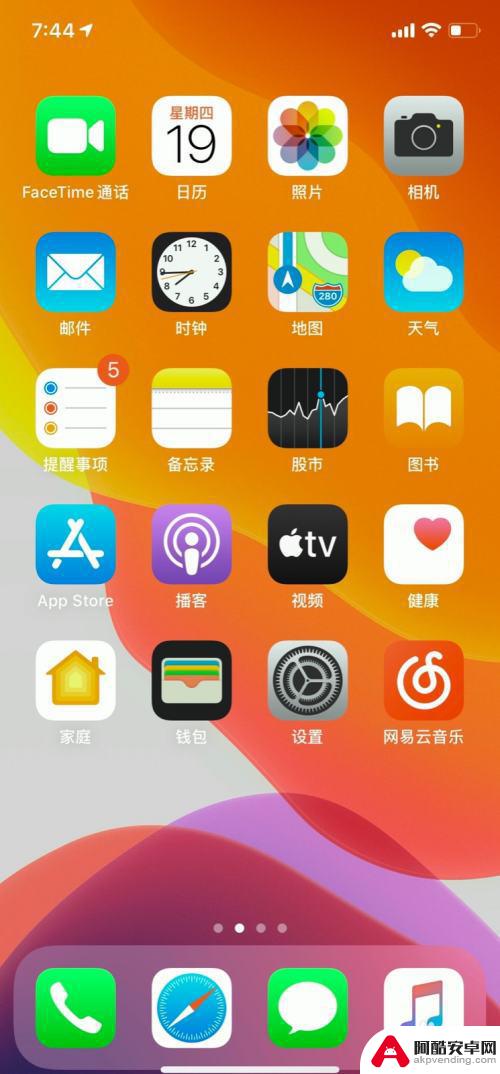
以上就是苹果手机如何调整图片颜色的全部内容,如果有不清楚的用户,可以根据小编的方法进行操作,希望能够帮助到大家。












